
コンテンツ
厚手の名刺に印刷された折りたたみ式の名刺は、プロ並みの名刺に最適です。
説明書
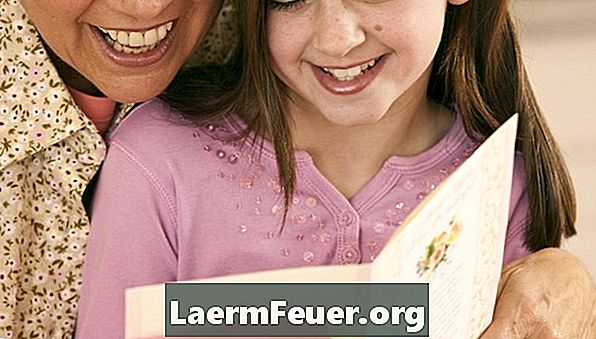
-
Microsoft WordやCorel WordPerfectなどのワープロプログラムを開きます。 [ファイル]メニューの[新規作成]をクリックします。モデルを選択するオプションがある場合は、「白」または「通常」を選択してください。
-
合計2ページ、ドキュメントに新しいページを追加します。最初のものはカードの前面と後面を含み、2番目のものは内側になります。
-
各ページを2つのセクションに分割するためのグリッドを作成する方法については、プログラムのヘルプファイルを参照してください。ページを正確に2つに分割する水平線を作成します。
-
最初のページで、シートの各半分に必要な方法でグラフィック、テキスト、およびバナーを追加します。最良の結果を得るには、プログラムの描画ツールを使用してテキストボックスを作成してください。そのため、これらのボックスを移動して、単にページに直接入力した場合よりも正確にテキストを配置できます。
-
完了したら、「反転または回転」コマンドを使用して、最初のページの上部にあるオブジェクトを上下に反転します(カードの下部になります)。詳しくはあなたのプログラムのヘルプを見てください。
-
2ページ目に移動し、テキストやバナーを使用して内部メッセージを追加します。最良の結果を得るには、プログラムの描画ツールを使用してテキストボックスを作成してください。カバーの内側を空白にしたい場合は、ページの前半を空のままにします。それ以外の場合は、[反転]または[回転]コマンドを使用してオブジェクトを上下反転します。
-
プリンタに両面印刷のオプションがあることを確認してください。その場合は、以前の設定を使用してページを印刷し、指示に従って用紙を再挿入します。プリンタにこのオプションがない場合は、次の手順に進みます。
-
低、白黒、または標準の品質設定を使用して、プリンタの最初のページを印刷します。シートを裏返して、もう一方の面を印刷します。両面文書の印刷については、プリンタのマニュアルを参照してください。
-
写真が正しい順番になっていることを確認しながら、カードを半分に折ります。
-
完成したファイルを保存し、プリンタの最も精巧な設定を使用して高品質のカラーまたは白紙にカードを印刷します。それを折り、そして署名しなさい。
どうやって
- カードに合った封筒を入手するか、写真やお祝いの言葉で自分自身を飾ります。いくつかのプログラムは封筒作成のためのテンプレートさえ持っています。
必要なもの
- プリンター
- カートン
- 色紙
- コンピュータ
- ワープロプログラム